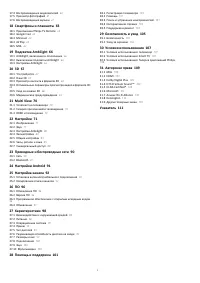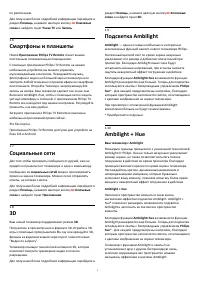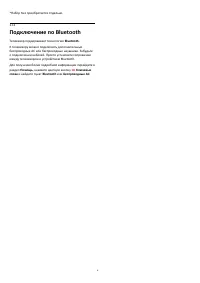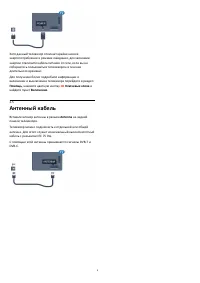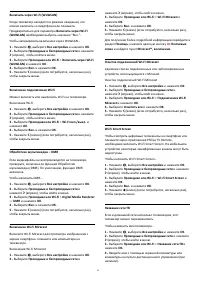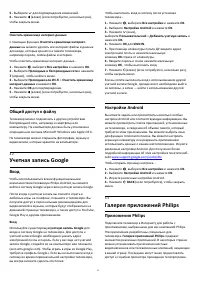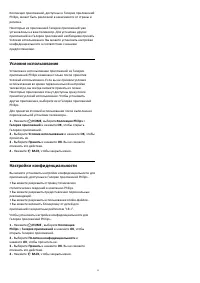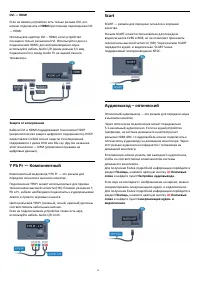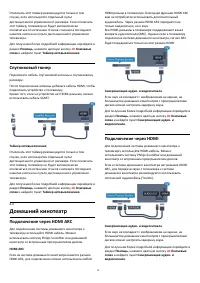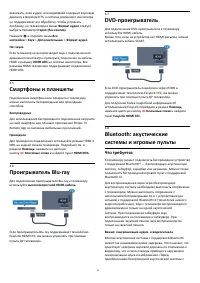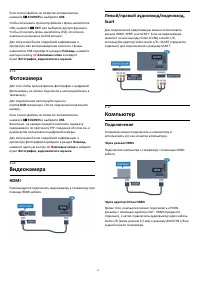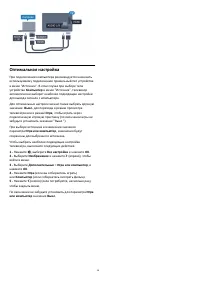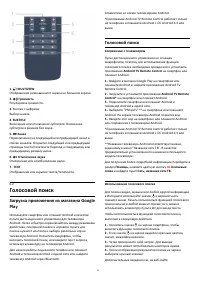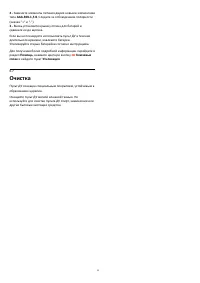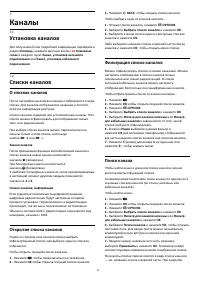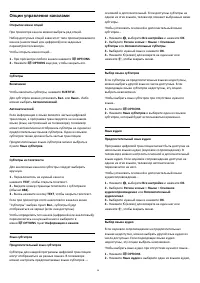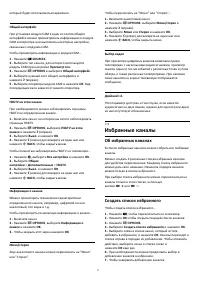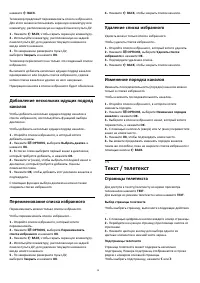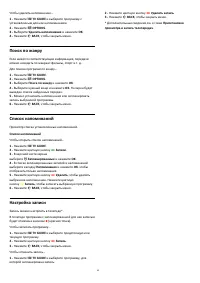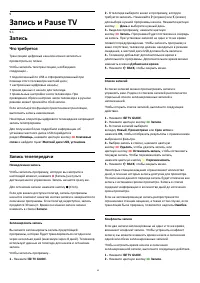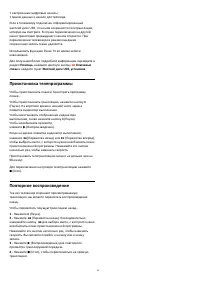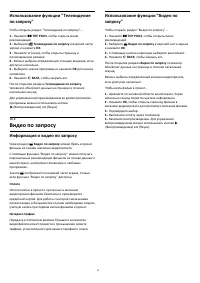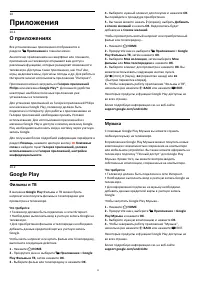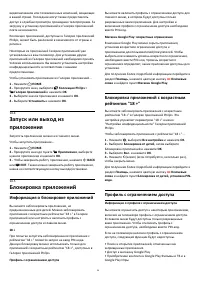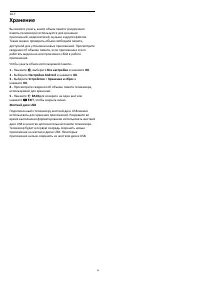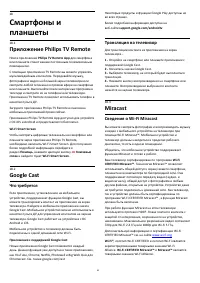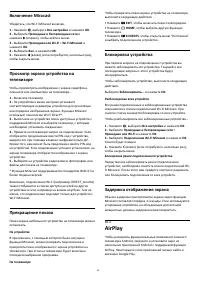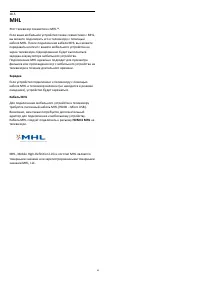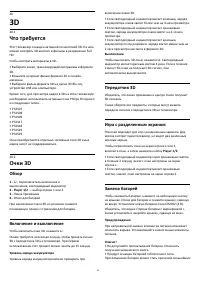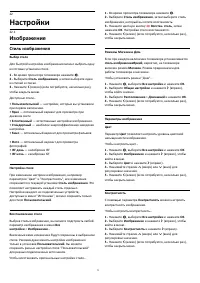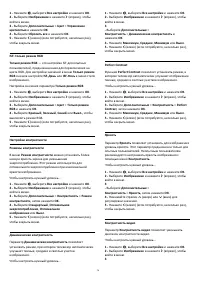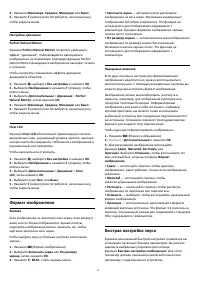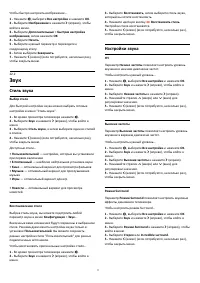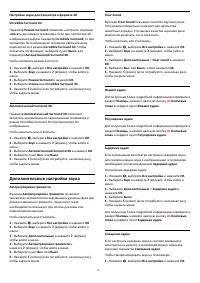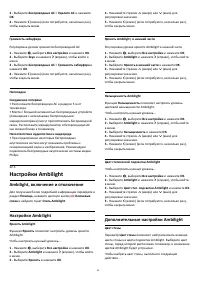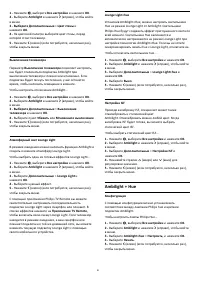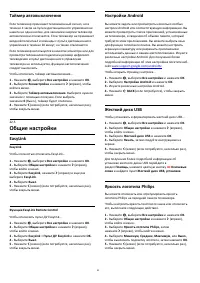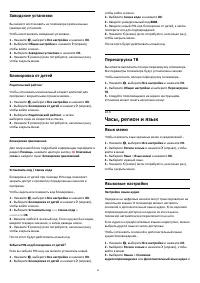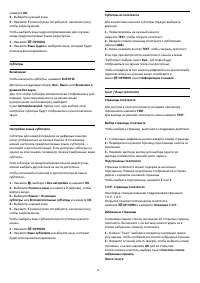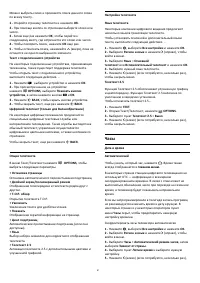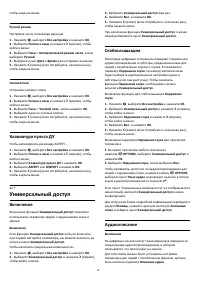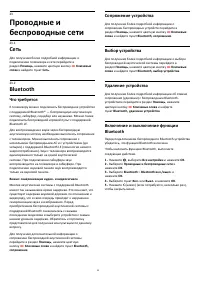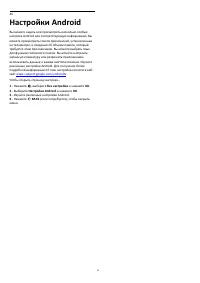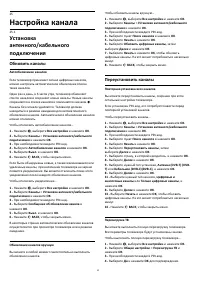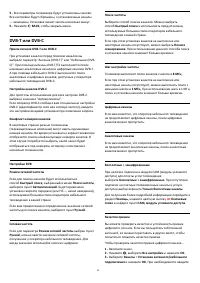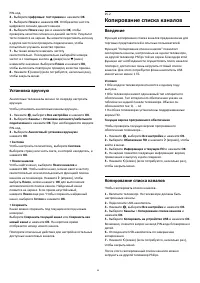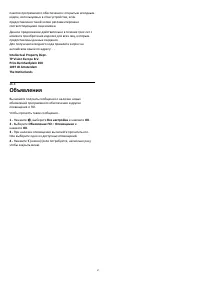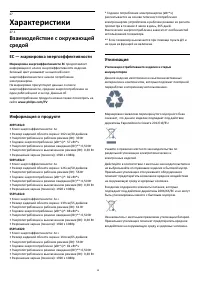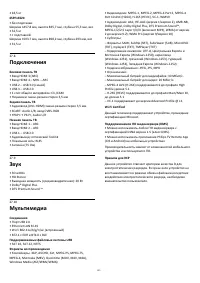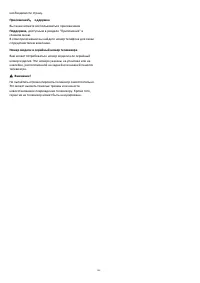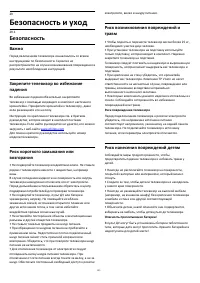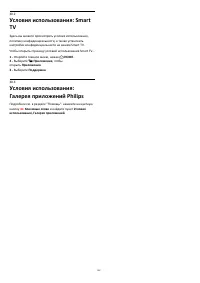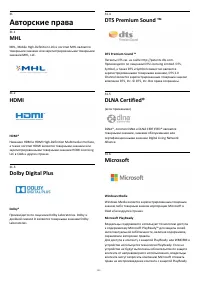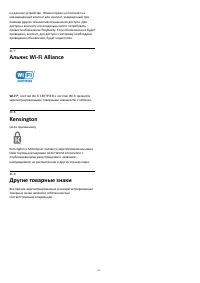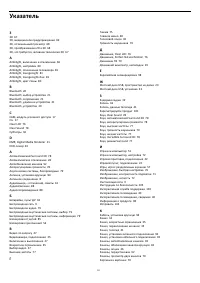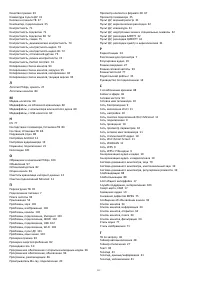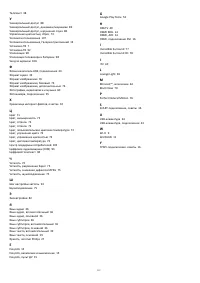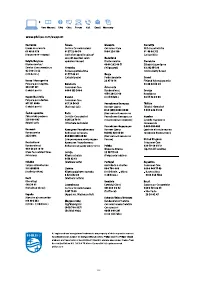Телевизоры Philips 50PFT6510 - инструкция пользователя по применению, эксплуатации и установке на русском языке. Мы надеемся, она поможет вам решить возникшие у вас вопросы при эксплуатации техники.
Если остались вопросы, задайте их в комментариях после инструкции.
"Загружаем инструкцию", означает, что нужно подождать пока файл загрузится и можно будет его читать онлайн. Некоторые инструкции очень большие и время их появления зависит от вашей скорости интернета.
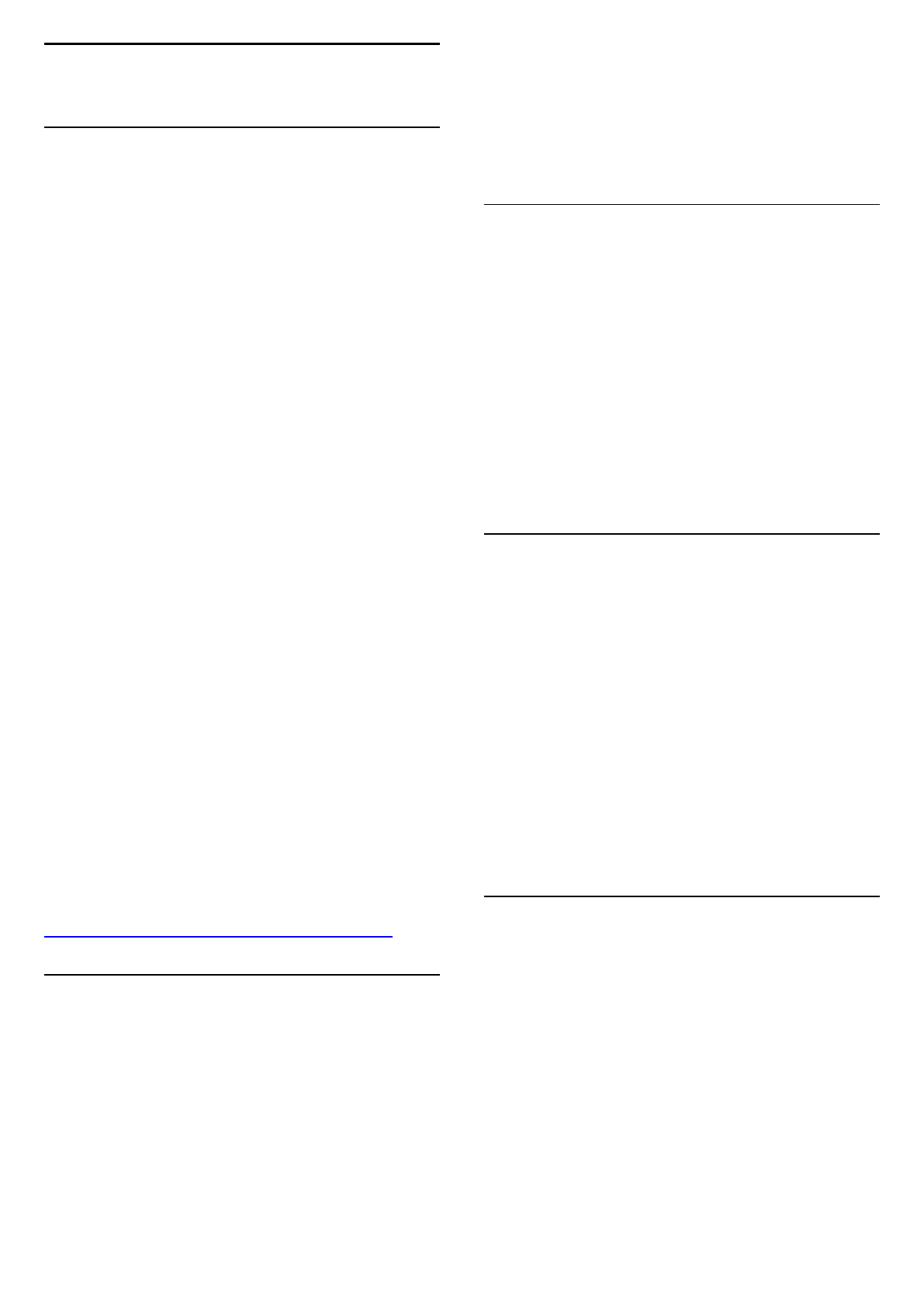
1
Обзор ТВ
1.1
Philips Android TV
Это Philips Android TV™.
Телевизор на базе ОС Android предоставляет доступ к
Google Play, YouTube и любимым приложениям, то есть к
целому миру развлечений с множеством фильмов,
телепередач и игр.*
Голосовой поиск и персональные рекомендации
позволяют тратить меньше времени на поиск интересного
развлекательного контента. Благодаря встроенной
функции Google Cast вы можете легко транслировать
фильмы, телевизионные шоу и фотографии из Chromebook
или с устройства Android на экран телевизора.**
С помощью приложения Philips TV Remote на смартфоне
или планшете вы можете с удобством управлять всеми
телеканалами. Передавайте на экран телевизора
фотографии или смотрите любимую кулинарную
программу с планшетного ПК прямо на кухне. Отныне
ваши мобильные устройства будут всегда в контакте с
телевизором.
Подключите телевизор к домашней сети и сети Интернет.
* Телевизор должен быть подключен к сети Интернет. Для
доступа к контенту некоторых поставщиков может
потребоваться наличие подписки.
** Трансляция оптимизирована только для определенных
сервисов. Качество потоковой передачи может
различаться в зависимости от контента. Поддерживаемые
операционные системы и устройства: Android 2.3 и выше,
iOS® 7 и выше, Windows® 7 и выше, Mac OS® 10.7 и выше,
Chrome OS (версия 38 или выше).
Google, Android, Google Play и другие названия являются
товарными знаками Google Inc. Робот Android
воспроизведен или видоизменен на основе знака,
созданного Google для общего доступа, и используется в
соответствии с условиями, описанными в лицензии
Creative Commons 3.0 "С указанием авторства".
http://creativecommons.org/licenses/by/3.0/legalcode
1.2
Работа с приложениями
Для вашего удобства некоторые наиболее
полезные Приложения уже установлены на ваш
телевизор.
Набор доступных приложений на телевизоре
отображается на странице "Приложения". Аналогично
приложениям на смартфоне или планшете, приложения на
телевизоре открывают вам доступ к различным функциям,
которые расширяют возможности телевизора. Доступны
такие приложения, как игры, прогнозы погоды и др. А
также веб-браузеры для просмотра контента в сети
Интернет, например Google Chrome.
Для получения более подробной информации перейдите в
раздел Помощь, нажмите цветную кнопку
Ключевые
слова и найдите пункт Приложения.
1.3
Игры
Большой экран телевизора отлично подходит для игр. Его
удобно использовать даже вдвоем.
Вы можете играть в игры, подключив игровую приставку,
выбрав специальное приложение или просто онлайн,
используя браузер. Для обеспечения быстрого отклика и
оптимальной производительности на телевизоре можно
выбрать специальные настройки для игр. В играх с
несколькими игроками и разделенным экраном можно
включить полноэкранный режим одновременно для обоих
игроков. Каждый игрок сможет полностью
сосредоточиться на игре.
1.4
Фильмы и пропущенные
телепередачи
Вам не нужно выходить из дома, чтобы взять кино в
прокат.
Откройте Видео по запросу и сразу же смотрите
киноновинки на своем телевизоре. Откройте приложение,
создайте свою учетную запись, выберите фильм и
включите воспроизведение.
Видео по запросу доступны не во всех странах.
Для получения более подробной информации перейдите в
раздел Помощь, нажмите цветную кнопку
Ключевые
слова и найдите пункт Видео по запросу.
1.5
Приостановка просмотра
телепередач и их запись
Если к телевизору подключен жесткий диск USB, можно
приостанавливать просмотр и записывать передачи с
цифровых телеканалов.
Приостановив просмотр, можно ответить на телефонный
звонок или просто сделать перерыв во время спортивного
матча. Телевизор сохранит передачу на жесткий диск USB,
позволяя просмотреть ее позднее.
Кроме того, подключив жесткий диск USB, можно
записывать цифровые передачи. Можно выполнить запись
во время просмотра программы или запланировать запись
4
Содержание
- 4 Обзор ТВ; Philips Android TV; Игры
- 5 Подсветка Ambilight
- 6 Подключение по Bluetooth
- 7 Настройка; Инструкции по безопасности; Подставка для телевизора; Кабель питания
- 8 Антенный кабель
- 9 Сеть и Интернет; Домашняя сеть
- 10 Сетевые настройки
- 12 Общий доступ к файлу; Учетная запись Google; Настройки Android; Галерея приложений Philips; Приложения Philips
- 14 Информация о подключении; Руководство по подключению
- 16 Y Pb Pr — Компонентный
- 17 Кабельная приставка
- 18 Спутниковый тюнер; Домашний кинотеатр; Подключение через HDMI ARC
- 19 Настройки аудиовыхода
- 20 Смартфоны и планшеты; Что требуется
- 21 Сопряжение устройства; Выбор устройства; Наушники
- 22 Игровая приставка; HDMI; Игровой пульт; Подключите игровой пульт
- 23 Жесткий диск USB
- 25 Компьютер; Подключение
- 26 Оптимальная настройка
- 27 Яркость логотипа Philips
- 29 Пульт ДУ; Обзор кнопок; Верхняя часть
- 30 Голосовой поиск
- 31 Клавиатура; Обзор; Ввод текста; Верхний и нижний регистры
- 32 Цифры и знаки пунктуации; Батарейки
- 33 Очистка
- 34 Каналы; Установка каналов; Списки каналов; О списках каналов; Открытие списка каналов
- 35 Просмотр каналов; Включение канала
- 36 Опции управления каналами
- 37 Избранные каналы; Об избранных каналах
- 38 Переименование списка избранного; Удаление списка избранного; Изменение порядка каналов; Страницы телетекста
- 40 Интерактивное телевидение; Сведения о функции iTV; Использование iTV
- 41 Телегид; Использование телегида; Открытие телегида; Настройка передачи; Смена дня
- 42 Настройка записи
- 43 Запись и Pause TV; Запись
- 45 Приостановка телепрограммы
- 46 Рекомендации; О рекомендациях; Сейчас в эфире; О функции Сейчас в эфире; Использование функции Сейчас в эфире; ТВ по запросу; О функции Телевидение по запросу
- 47 Видео по запросу; Информация о видео по запросу
- 48 Главное меню
- 49 Меню телевизора; Переход в меню телевизора
- 50 Источники; Переключение на устройство; Имя и тип устройства
- 51 Игра или компьютер
- 52 Приложения; О приложениях; Фильмы и ТВ
- 53 Галерея приложений
- 54 Блокировка приложений; Информация о блокировке приложений
- 55 Управление приложениями
- 56 Хранение
- 57 В главном меню; Игра с разделенным экраном
- 59 Работа в сети Интернет
- 60 Воспроизведение видеозаписей
- 61 Опции управления видеофайлами; Просмотр фотографий; Опции управления фотографиями
- 62 Воспроизведение музыки
- 63 Приложение Philips TV Remote; Google Cast; Трансляция на телевизор; Miracast; Сведения о Wi-Fi Miracast
- 64 Блокировка устройства; Задержка отображения экрана; AirPlay
- 65 MHL
- 66 Соответствие видео; Настройки Ambilight
- 67 Передатчик 3D
- 68 Уход за очками 3D
- 69 Медицинское предупреждение
- 70 Multi View; Телетекст на телевизоре; HDMI и телевидение
- 71 Настройки; Изображение; Стиль изображения
- 72 Расширенные настройки изображения
- 76 Формат изображения; Быстрая настройка звука
- 77 Звук; Стиль звука; Настройки звука
- 78 Дополнительные настройки звука
- 80 Ambilight, включение и отключение
- 82 Эконастройки; Энергосбережение
- 83 Общие настройки
- 85 Перезагрузка ТВ
- 87 Часы
- 88 Клавиатура пульта ДУ; Универсальный доступ; Включение
- 92 Настройка канала; Обновить каналы
- 94 Установка вручную; Введение; Копирование списка каналов
- 96 ПО; Обновление ПО; Обновление по сети Интернет; Версия ПО
- 97 Объявления
- 98 Характеристики; ЕС — маркировка энергоэффективности
- 99 Операционная система; Размеры и вес
- 100 Подключения
- 101 Помощь и поддержка; Регистрация телевизора
- 103 Интерактивная справка
- 105 Безопасность и уход; Безопасность; Важно
- 106 Уход за экраном
- 109 Авторские права
- 111 Указатель